| 일 | 월 | 화 | 수 | 목 | 금 | 토 |
|---|---|---|---|---|---|---|
| 1 | 2 | 3 | 4 | 5 | 6 | 7 |
| 8 | 9 | 10 | 11 | 12 | 13 | 14 |
| 15 | 16 | 17 | 18 | 19 | 20 | 21 |
| 22 | 23 | 24 | 25 | 26 | 27 | 28 |
| 29 | 30 |
- 실내 위치 포지셔닝
- trilateration
- RSSI란?
- Flutter Stack
- 칼만 필터
- Stack Widget
- 위치 정확도
- BLE 실내 위치 측위
- 삼변측량
- 해킹 감지 시스템
- BLE 스푸핑 공격
- ble
- 삼변측량기법
- BLE Spoofing Attack
- 실내 위치 예측
- 실내 위치 측위
- Flutter 기초
- RSSI 평활화
- flutter
- 플러터 기초
- BLE 삼변측량
- 직선의방정식
- Flutter Positioned
- RSSI 전처리
- 플러터
- BLE 보안 취약
- BLE Security
- 스푸핑 공격 감지 시스템
- Positioned Widget
- BLE 보안
- Today
- Total
컨테이너
[Flutter] StatelessWidget과 StatefulWidget의 차이점 본문
플러터의 모든 UI는 위젯으로 구현됩니다.
이렇게 UI를 구성하는 위젯의 class는 두 가지가 있습니다.
StatelessWidget | StatefulWidget
StatelessWidget
(상태를 가지지 않는 위젯)
import 'package:flutter/material.dart';
void main() {
runApp(MyApp());
}
class MyApp extends StatelessWidget {
int count = 0;
@override
Widget build(BuildContext context) {
return MaterialApp(
title: 'StatelessWidget',
home: Scaffold(
appBar: AppBar(
title: Text("StatelessWidget"),
centerTitle: true,
),
body: Column(
mainAxisAlignment: MainAxisAlignment.center,
children: [
Text("$count"),
Row(
mainAxisAlignment: MainAxisAlignment.center,
children: [
FloatingActionButton(
onPressed: () {
count--;
print("count: $count");
},
child: Text('-')),
FloatingActionButton(
onPressed: () {
count++;
print("count: $count");
},
child: Text('+'))
],
)
],
),
),
);
}
}
화면을 구성하는 UI는 build 메서드가 호출되면서 만들어집니다.
StatelessWidget에서는 build 메서드를 화면이 생성될 때 한번만 호출합니다.
즉, 처음 화면이 생성된 후 사용하고 있는 변수의 값이 변경되어도
build 메서드를 호출하지 않기 때문에 값의 변화를 화면에서 확인할 수 없습니다.
이해를 돕기위해 위 예제 코드를 직접 실행시켜 확인해볼까요?

위 화면에서 + 버튼을 클릭해도 화면에서의 count 값은 0에서 변하지 않습니다.
그렇다면 실제 count의 값이 변하지 않아 화면의 값이 바뀌지 않는 걸까요?
Restarted application in 743ms.
I/flutter (27373): count: 1
I/flutter (27373): count: 2
I/flutter (27373): count: 3
I/flutter (27373): count: 4
I/flutter (27373): count: 5
I/flutter (27373): count: 6
확인해보면 count의 값은 + 버튼을 누를 때마다 증가하고 있습니다.
슬슬 감이 오시나요?
UI를 변화시키기 위해선 build 메서드의 호출이 필요합니다.
하지만, StatelessWidget에서는 build 메서드가 첫 화면을 구현할 때만 호출되므로
아무리 + 버튼을 클릭해도 count의 값 변화를 화면에서 확인할 수 없습니다.
그렇다면 StatefulWidget은 어떨까요?
StatefulWidget
(상태를 가지는 위젯)
import 'package:flutter/material.dart';
void main() {
runApp(MyApp());
}
class MyApp extends StatefulWidget {
@override
_MyAppState createState() => _MyAppState();
}
class _MyAppState extends State<MyApp> {
int count = 0;
@override
Widget build(BuildContext context) {
return MaterialApp(
title: 'StatefulWidget',
home: Scaffold(
appBar: AppBar(
title: Text("StatefulWidget"),
centerTitle: true,
),
body: Column(
mainAxisAlignment: MainAxisAlignment.center,
children: [
Text(
"$count",
style: TextStyle(fontSize: 80),
),
Row(
mainAxisAlignment: MainAxisAlignment.center,
children: [
FloatingActionButton(
onPressed: () {
setState(() {
count--;
print("count: $count");
});
},
child: Text('-')),
FloatingActionButton(
onPressed: () {
setState(() {
count++;
print("count: $count");
});
},
child: Text('+'))
],
)
],
),
),
);
}
}
StatefulWidget에서는 setState() 사용해 필요에 따라 build 메서드를 호출할 수 있습니다.
위 예제코드를 잠시 살펴볼까요?
setState(() {
count++;
print("count: $count");
});
+ 버튼을 클릭 시 count의 값이 1 증가합니다.
그리고 1이 증가된 count의 값을 print 합니다.
마지막으로 build 메서드를 호출합니다.
이러한 과정을 통해 여러분들은 count의 증감된 값을 화면에서 확인할 수 있습니다.
Restarted application in 625ms.
I/flutter (27373): count: 1
I/flutter (27373): count: 2
I/flutter (27373): count: 3
I/flutter (27373): count: 4
I/flutter (27373): count: 5
I/flutter (27373): count: 6
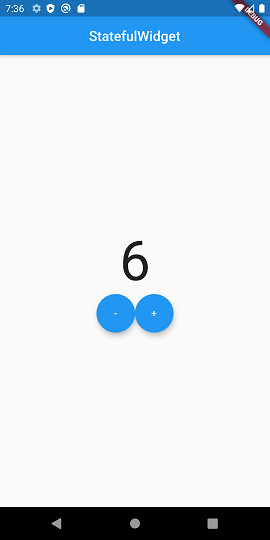
경우에 따라 여러분들이 원하는 class를 사용해 UI를 구현하시면 됩니다.
'Development > Flutter' 카테고리의 다른 글
| [Flutter] SizedBox Class (0) | 2021.01.19 |
|---|---|
| [Flutter] Row, Column Class (0) | 2021.01.19 |
| [Flutter] MaterialApp Class (0) | 2021.01.19 |
| [Flutter] Kakao Map 사용하기 (4) | 2020.12.27 |
| [Flutter] StatusBar(상태바) 디자인, 숨기기 (0) | 2020.12.22 |